ps(Photoshop)抠图详细教程
1、准备好原图和素材

2、打开图片,ctrl+j复制图层,得到图层1。

4、先抠头发的主体,图象--调整--色阶,参考的参数如图所示:

6、ctrl+i白变黑,点红圈处载入选区。出现蚁线。
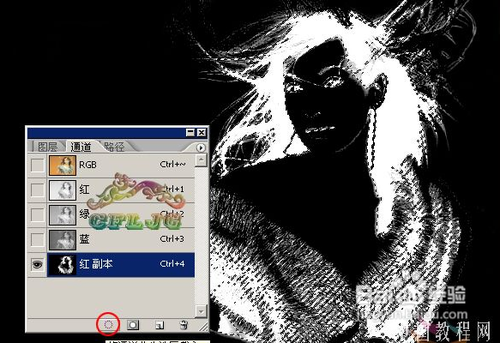
8、抠取高光部分,先抠左部高光,再点图层1,进入通道,复制绿通道,得到绿副本。

10、用黑色画笔把除头发、披巾以外的灰色涂成黑色,注意头发的高光处不要碰,披巾边缘点到为鸦泸嚏烊止(即涂到披巾边缘的白边就不要再向内涂)。如图示:点红圈出,载入选区,出现蚁线。

12、再抠右部高光,点图层1,进入通道,复制绿通道,得到绿副本2。

14、用黑画笔按图示将右侧高光以外的地方全部涂黑,图示:
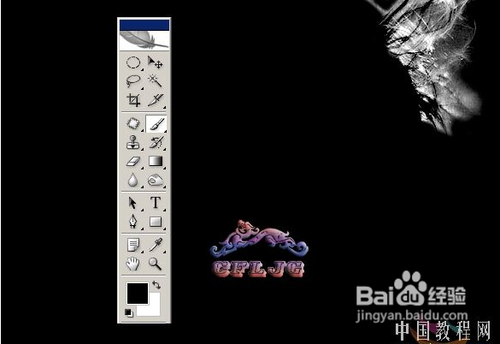
16、点红圈处,把通道载入选区。出现蚁线。

18、文件--打开,载入新的背景图。用移动工具把新背景辜染蜊矶拖往原背景图(左键点新背景图别松手拖向原图,拖入后再松手),关掉其他图层的小眼睛,看看是否把新背景图摆正,得到新的图层4。放于图层3和图层1之间。

20、把图层1移到最顶层,点击红圈处为该层加蒙版,建立蒙版后,用黑画笔在图上涂抹,使图片露出新背景,如果不小心涂抹过头了,你再用白画笔涂抹回来即可。

22、图是死的,方法是活的,若使抠出的人物进一步融于背景,你还可以尝试如下的方法: 1、用通道作出高光的选区,填充白色。(图层1) 2、用抽出强制前景色黑色,抠出黑发。(图层2) 硷增浑叶 3、新建一空白层,用历史纪录画笔工具涂抹出人物的主体。(图层3) 4、建一新的背景层。(图层4) 5、OK。

